Bağlı birkaç monitörle ilgilenirkenDaha iyi navigasyon ve yönetim için ekranı genişletecek şekilde ana sistem, her bir ekranda spesifikasyonları takip etmeyi ve karmaşık bir şekilde kontrol etmeyi zor bulabilir. Büyük ölçekli ortamlarda, bağlı her bir ekrandaki simgeler, ekran denetleyicileri, widget'lar ve diğer bileşenlerin kaydını tutmakta zorlanabilirsiniz. MultiMonitor Bazı işlemleri gerçekleştirmenize ve çoklu monitör ekranı ile ilgili ayarları yapmanıza izin veren basit bir uygulamadır. Gibi yararlı özelliklerle Birincil Monitörü Ayarla, İzlemeyi Etkinleştir / Devre Dışı Bırak, Yapılandırmaları Yükle / Kaydet Her monitör için Önizleme Penceresi ve dahası, çoklu monitör kurulumunuzu kullanmak ve kontrol etmek için kendinizi daha iyi bir konumda bulacağınızdan emin olabilirsiniz.
Diğer Nirsoft uygulamaları gibi,basit çalıştırılabilir dosya herhangi bir kurulum yapmadan yüklemeye hazır. Bu, sistem kayıt defteriniz ve performansınız üzerinde minimum etkiye sahip olma avantajına sahiptir. Ana pencere, biri ana sisteme bağlı tüm aktif monitörlerin listelenmesi için ayrılmış, diğeri ise seçilen monitörün ekrana özgü bileşenlerini içeren iki bölmede düzenlenmiştir. Monitör bölmesi, ekran uzantısının genel planını tam olarak anlamanızı sağlayan çözünürlükler, etkinlik durumu, renkler, frekans, adaptör, Cihaz Kimliği ve Cihaz Anahtarı hakkında kolay bilgi sağlar. Unutmayın, yinelenen ekranların birden fazla monitörde görüntülenmesi durumunda, bu uygulamanın alaka düzeyi kaybedilir. Tüm önemli işlevler size araç çubuğundaki düğmeler şeklinde sunulur. Herhangi bir noktada, herhangi bir sorguyu anlamak veya adreslemek için Yardım menüsüne erişebilirsiniz.
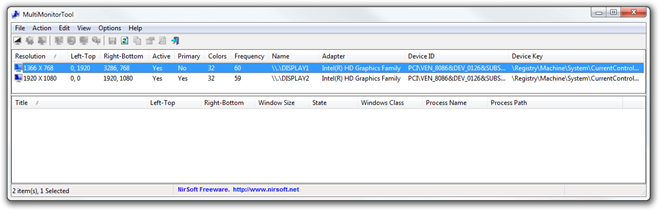
İlgilenilen bir monitör seçmek, anındaAlt düzlemdeki bileşenleri, pencere başlıkları, konumu, büyüklüğü, durumu, işlem adı ve yolunu belirleme amacıyla ilgili simgelerle vurgulayarak gösterin.
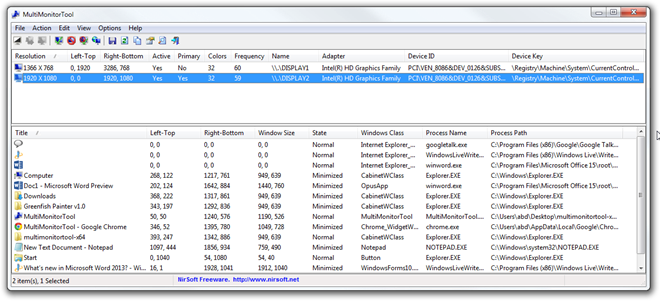
Monitör girişine sağ tıklamak sizi güçlendirirGereksinime göre monitörü (Ctrl + F7 / F6) etkinleştirmek / devre dışı bırakmak için. Benzer şekilde, sütun seçimi ve otomatik boyutlandırma işlevleriyle birlikte Anahtar / Enable Switch (Ctrl + F8) özelliğini de etkinleştirebilirsiniz. Bu menüdeki Özellikler (Alt + Enter) ile teknik detaylar görüntülenebilir. Kısayol tuşları için destek, kullanıcı deneyimini hızlı ve kolay erişim lehine geliştirir.

Ekran Özellikleri'ni ve Teknik ayrıntıları metin belgesini kullanarak metin belgesine kaydedebilirsiniz. Seçilen Öğeyi Kaydet seçeneğinden erişilebilir Dosya Menü. Bu, zamanla sisteminizi dokümantasyonda, analizde ve sorun gidermede size yardımcı olacaktır.
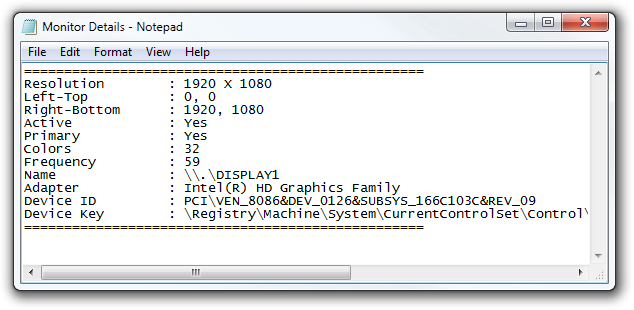
Bir diğer ayırt edici özellik ise Monitör.Daha iyi kontrol ve yönetim için her monitörün önizlemesini ana ekrandan izlemenizi sağlayan önizleme penceresi. Bu önizleme pencereleri istenen ayrıntıya göre yeniden boyutlandırılabilir.
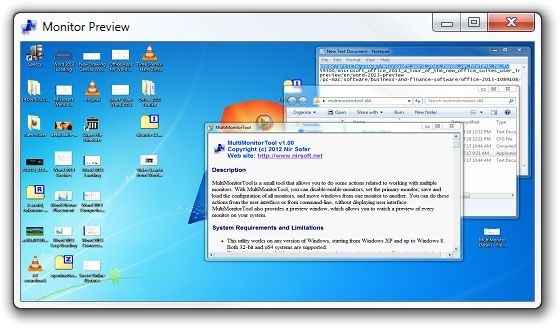
Genel olarak, bu yardımcı programı çok yararlı bulduk,özellikle ekran monitörlerinin kontrol ve ayar yeteneklerini basitleştirmek için büyük çoklu monitör kurulumları için. Bu kullanışlı uygulamayı Windows 7, 64 bit sürümünde test ettik. Ayrıca Windows XP, Windows Vista, Windows 7 ve Windows 8'i de destekler.
MultiMonitor'u indirin













Yorumlar